Win7系统把桌面保存路径更改到D盘的办法
时间:2024/3/25作者:未知来源:手揣网教程人气:
- [摘要]win7系统喜欢将下载的文件放置在桌面,时间久了,桌面就会堆积很多文件,而桌面文件都是占用C盘空间,导致系统运行速度变慢,怎么办呢?其实大家可以修改桌面保存路径,把桌面保存路径修改到D盘,这样可以缓...win7系统喜欢将下载的文件放置在桌面,时间久了,桌面就会堆积很多文件,而桌面文件都是占用C盘空间,导致系统运行速度变慢,怎么办呢?其实大家可以修改桌面保存路径,把桌面保存路径修改到D盘,这样可以缓解系统盘压力。那么Win7系统如何修改桌面保存路径?下面分享具体方法。方法如下:1、在D盘新建一空白文件夹,命名为桌面;
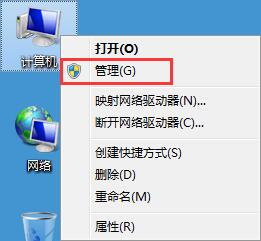 2、进入C盘→用户→(你的计算机名)就可以看到一个文件夹,名称是桌面;
2、进入C盘→用户→(你的计算机名)就可以看到一个文件夹,名称是桌面;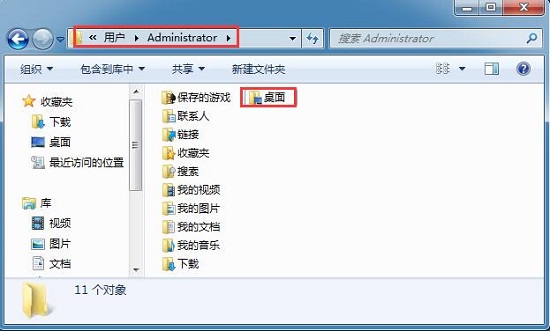 3、在桌面文件夹上右键属性,位置,然后在下面默认位置改成D:\桌面;
3、在桌面文件夹上右键属性,位置,然后在下面默认位置改成D:\桌面;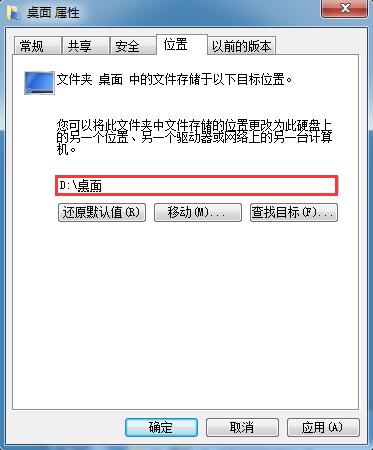 4、点击移动,等系统把以前桌面的文件都转移到D盘完成后即可。这时在桌面的文件上右键,查看属性你就会发现,桌面的文件现在都己经保存在D盘了。
4、点击移动,等系统把以前桌面的文件都转移到D盘完成后即可。这时在桌面的文件上右键,查看属性你就会发现,桌面的文件现在都己经保存在D盘了。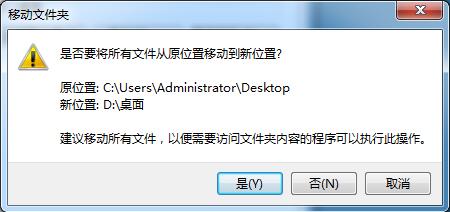 以上教程步骤就是Win7系统把桌面保存路径修到D盘的方法,这样可以缓解系统盘压力,有需要的不妨一起来尝试下。windows 7 的设计主要围绕五个重点——针对笔记本电脑的特有设计;基于应用服务的设计;用户的个性化;视听娱乐的优化;用户易用性的新引擎。 跳跃列表,系统故障快速修复等,这些新功能令Windows 7成为最易用的Windows。
以上教程步骤就是Win7系统把桌面保存路径修到D盘的方法,这样可以缓解系统盘压力,有需要的不妨一起来尝试下。windows 7 的设计主要围绕五个重点——针对笔记本电脑的特有设计;基于应用服务的设计;用户的个性化;视听娱乐的优化;用户易用性的新引擎。 跳跃列表,系统故障快速修复等,这些新功能令Windows 7成为最易用的Windows。
关键词:Win7系统把桌面保存路径更改到D盘的办法